Uitgebreide Android XRecorder-analyse, gebruik en alternatieven
Met de release van nieuwe Android-smartphoneapparaten hebben ze nu ingebouwde schermrecorders. Maar toch vinden sommigen van hen dat hun ingebouwde recorders wazig en traag zijn. Als gevolg hiervan zoeken gebruikers naar een alternatief om het scherm van een mobiele telefoon vast te leggen. Er zijn zelfs talloze schermrecorder-apps in de Google Play Store. Een van de meest gebruikte en uitstekende opnamemogelijkheden is de Screen Recorder - XRecorder. In dit artikel geven we u een diepgaande bespreking van deze app. Maak tijdens het lezen kennis met alternatieven voor XRecorder voor pc en iPhone.
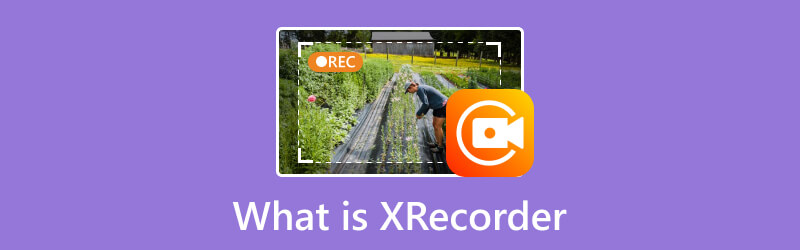
PAGINA INHOUD
Deel 1. Wat is XRecorder
XRecorder is een gratis en speciale schermrecorder-applicatie voor Android. Deze uitstekende opnametool is afkomstig van InShot Incorporated. Hiermee kunnen gebruikers precies vastleggen wat er op het scherm van hun telefoon gebeurt. Daarnaast kan het ook screenshots maken van de video die momenteel op een apparaat wordt afgespeeld. Een ander stukje extra informatie is dat je ook extra functies kunt verkrijgen met de XRecorder Pro APK. Het omvat het verwijderen van watermerken, opnameprocedures zonder advertenties en meer. Prijs begint bij $5,98. Ga naar het volgende gedeelte voor meer informatie.
Deel 2. Hoofdfuncties van XRecorder
1. Schermopname
XRecorder blinkt uit als een schermopnametool waarmee u de activiteit op uw Android-apparaten kunt vastleggen. Het biedt verschillende resolutie-opties, zoals 1080p, 720p, 640p en meer bij het opnemen. Je kunt ook kiezen uit kwaliteit zoals 16 mbps, 14 mbps, enzovoort. Het kent ook geen beperkingen wanneer u uw scherm opneemt. Gebaseerd op mijn gebruikservaring: hoe lager de kwaliteit, hoe hoger u opslagruimte kunt besparen. Maar als je de hoogste kwaliteit wilt, houd er dan rekening mee dat deze ook de grootste maat heeft.
2. Audio-opname
Naast schermopname kan het interne audio, microfoon of zowel intern als microfoon vastleggen. Tegelijkertijd geeft het je ook de mogelijkheid om Ruisonderdrukking in te schakelen. De app zegt echter dat het de geluidskwaliteit kan beïnvloeden. En ja, dat is zo. Bij het testen wordt de geluidskwaliteit van de uitvoer gedempt of blikkerig.
3. Screenshot vastleggen
Een andere mogelijkheid van XRecorder is dat het duidelijke en scherpe schermafbeeldingen van het scherm van uw apparaat kan maken. Tijdens het opnemen kunt u zelfs een screenshot maken. U kunt er ook momentopnames mee maken, zelfs als u niet aan het opnemen bent en slechts enkele video's afspeelt. Toch mist de app bewerkingsfuncties voor de vastgelegde schermafbeelding. We konden dus geen aantekeningen maken, vormen toevoegen of andere bewerkingen uitvoeren.
4. Aanpasbare FPS-gameplay-opname
XRecorder is geoptimaliseerd voor het vastleggen van gameplay-ervaringen. Voordat u gaat opnemen, kunt u de FPS aanpassen van 15FPS tot 120FPS (Pro). Maar houd er rekening mee dat hoe hoger de FPS, hoe groter de CPU die hij verbruikt.
5. Ingebouwde video-editor
XRecorder wordt geleverd met een eenvoudige video-editor waarmee u essentiële bewerkingstaken kunt uitvoeren. Het omvat het bijsnijden, samenvoegen en bewerken van uw opnamen rechtstreeks in de app. Maar de meeste aanvullende tools voor de video-editor zijn alleen beschikbaar in de pro-versie. Terwijl andere tools advertenties bevatten.
Deel 3. Hoe XRecorder te gebruiken
Nu u XRecorder en zijn functies kent, vraagt u zich misschien af hoe u het moet gebruiken. Hier laten we u weten hoe:
Stap 1. Ga eerst naar de Google Play Store om de XRecorder op uw Android-apparaat te installeren. Start het na het installatieproces.
Stap 2. Vervolgens vraagt de app u om het zwevende pictogram in te schakelen, zodat u gemakkelijk toegang heeft tot de functies. Ga vóór het opnemen naar het menu Instellingen om de audio, video, oriëntatie enz. aan te passen die u op uw scherm wilt opnemen.
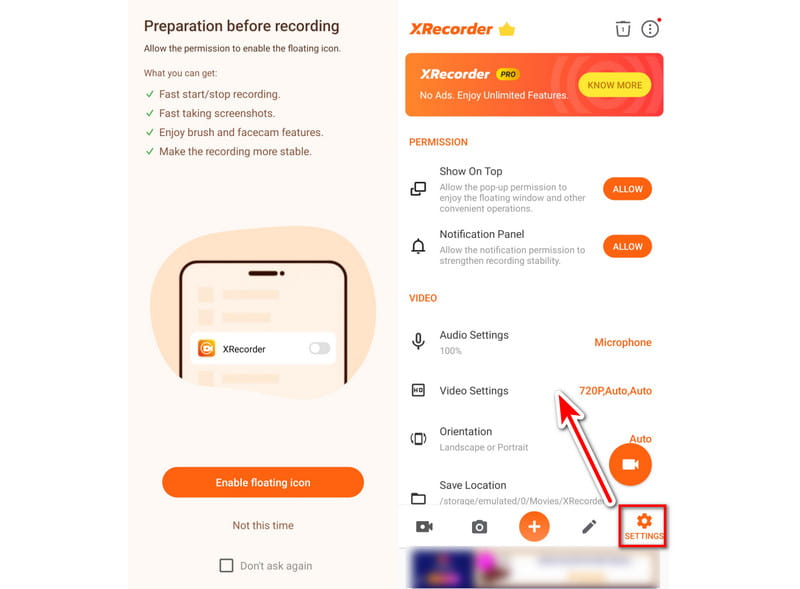
Stap 3. Van daaruit kunt u eenvoudig op de Vermelding knop. Ga eventueel naar de hoofdpagina van de app en kies de optie Opnemen. De opname start onmiddellijk.
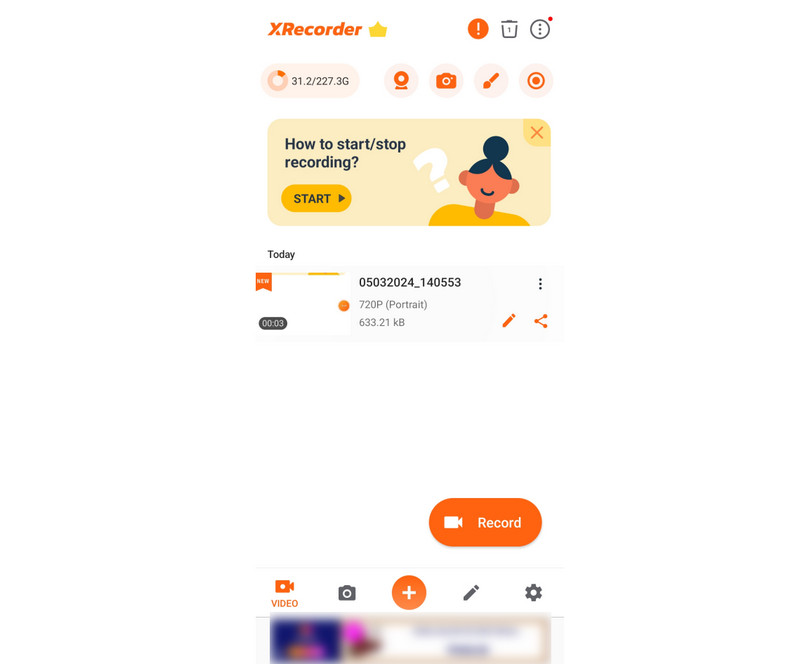
Stap 4. Als u tevreden bent, tikt u op de zwevende balk en kiest u de knop Stoppen. Ten slotte kun je de opgenomen video vanuit de app zelf bekijken.
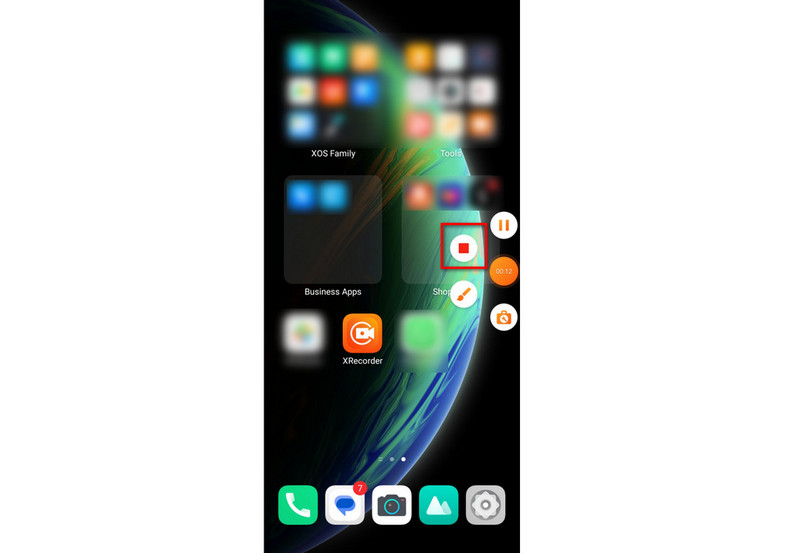
Deel 4. Veelvoorkomende problemen met XRecorder en hoe u deze kunt oplossen
Uitgave #1. Te veel vervelende advertenties
Een van de meest geklaagde problemen in XRecorder zijn de talloze advertenties. Er verschijnen verschillende advertenties wanneer u de app opent en gebruikt. Het onderbreekt dus je hele ervaring binnen de app.
De beste manier om dit op te lossen is dus door te upgraden naar de XRecorder Pro-versie. Hiermee heb je een versie van de app zonder advertenties. Ook andere functies, zoals stemwisselaar, video compressie, verwijderen van watermerken, enz., zullen beschikbaar zijn voor gebruik.
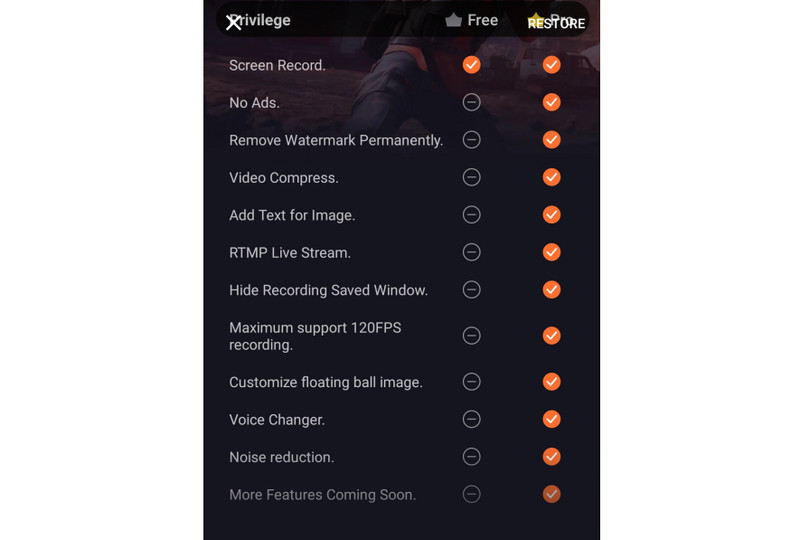
Uitgave #2. App crasht of loopt vast
Een ander veelvoorkomend probleem dat sommigen tegenkwamen, is dat de app soms vastloopt of crasht. Het sluit onverwachts of reageert niet meer tijdens het opnemen of bewerken. Daarom brengt het de kwaliteit van de vastgelegde inhoud in gevaar.
Om dit op te lossen, forceert u het sluiten en start u de XRecorder-app opnieuw. Een andere manier is ervoor te zorgen dat u de nieuwste versie van XRecorder gebruikt. Updates bestaan vaak uit bugfixes en prestatieverbeteringen.
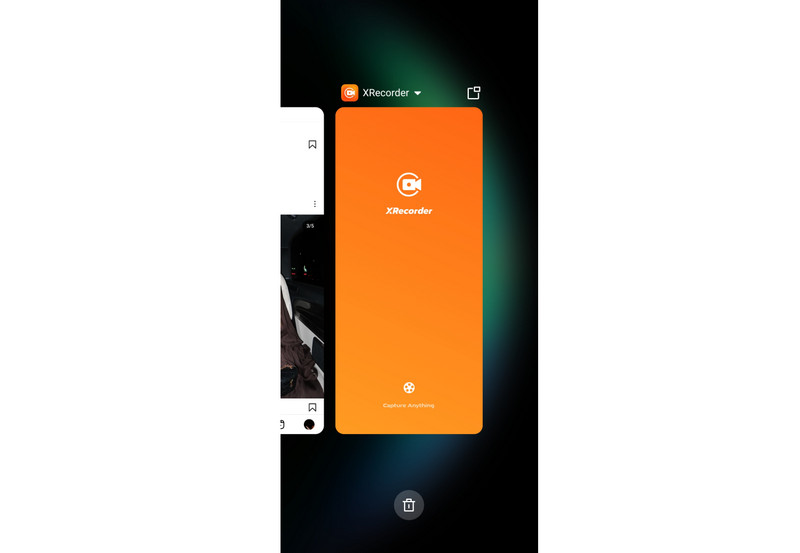
Uitgave #3. Lage FPS en trage opnames
Nog een probleem dat velen vaak ervaren, is de lage FPS. Dit geldt vooral voor degenen die de gratis versie gebruiken. Tegelijkertijd zijn er problemen met de vertraging tijdens gameplay-opnames. Als u een van degenen bent die dit voor hetzelfde doel gebruikt, kan dit uw ervaring beïnvloeden.
Maar maak je geen zorgen. Er zijn nog steeds manieren om dit probleem op te lossen. De eerste is het optimaliseren van de prestaties van uw apparaat. Doe dit door achtergrondapps te sluiten, de cache leeg te maken en ervoor te zorgen dat je voldoende RAM hebt. Een andere methode is om de resolutie tijdens het opnemen te verlagen. U kunt ook onnodige functies binnen XRecorder uitschakelen, waardoor u de FPS kunt verbeteren.
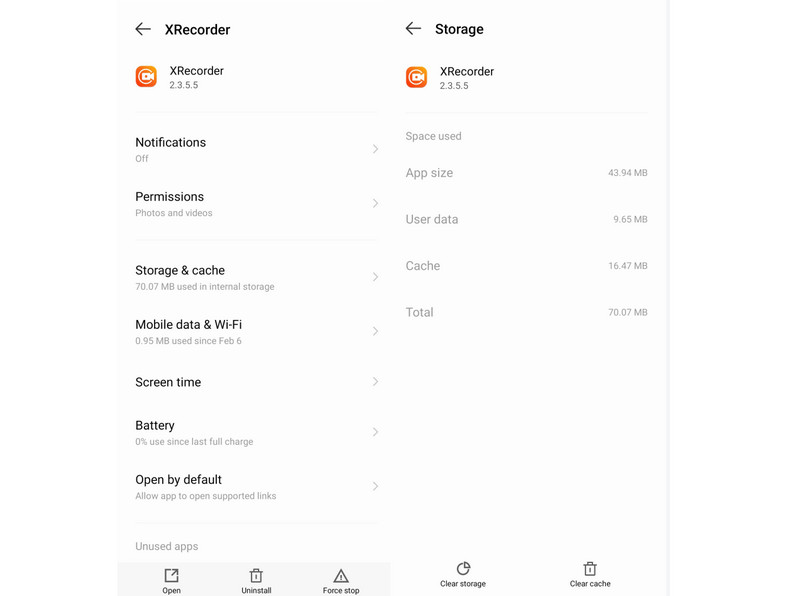
Deel 5. XRecorder-alternatieven voor pc en iPhone
Zoals hierboven vermeld, is XRecorder een Android-app. Nu bent u misschien op zoek naar een manier om het scherm van uw pc of iPhone vast te leggen. Blijf dit gedeelte lezen om alternatieven te ontdekken die u kunt gebruiken.
Alternatief voor XRecorder voor pc
Omdat XRecorder alleen beschikbaar is voor Android en niet voor pc, mag u de hoop niet verliezen. Gereedschappen zoals Vidmore Screen Recorder kan u helpen uw scherm op uw computer op te nemen. Hiermee kunt u elk deel van uw pc-scherm vastleggen wanneer u maar wilt. Hiermee kun je gameplay, conferenties, desktop, webcam, audio opnemen en zelfs screenshots maken. Niet alleen dat, het is doordrenkt met realtime tekenfuncties. Het betekent dat u pijlen, tekst en vormen aan uw opname kunt toevoegen. U kunt ook de beeldverhouding of de grootte van de op te nemen video aanpassen. Ook een scherm opnemen met systeemgeluid, microfoon en webcam behoort tot de mogelijkheden. Daarom is het het perfecte alternatief voor XRecorder voor Windows PC en zelfs voor Mac.
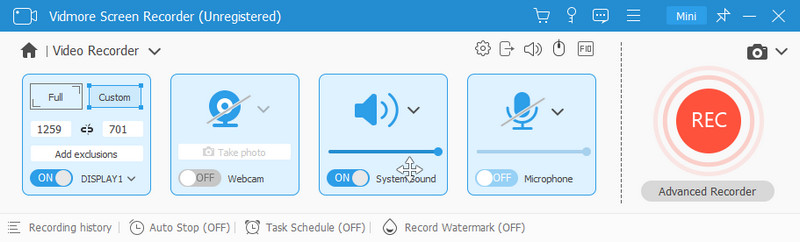
Alternatief voor XRecorder voor iPhone
Ondanks dat XRrecorder een mobiele app is, is deze niet compatibel met de iPhone. Daarmee kun je nog steeds gebruiken Vidmore Screen Recorder te. Het kan uw alles-in-één schermrecorder zijn voor computers en mobiele apparaten. Je kunt het gebruiken als zowel iOS- als Android-recorder. Hiermee kunt u het scherm van uw apparaat opnemen met een resolutie tot 4K. Bovendien kunt u kiezen welke inhoud u wilt opnemen, zoals uw telefoonluidspreker, pc-luidspreker en meer. U kunt ook de uitvoerresolutie selecteren als u dat wilt. Ten slotte biedt het ook een SnapShot-functie om de noodzakelijke delen van uw opname vast te leggen. U kunt hier dus op vertrouwen als alternatief voor XRecorder voor iPhone.
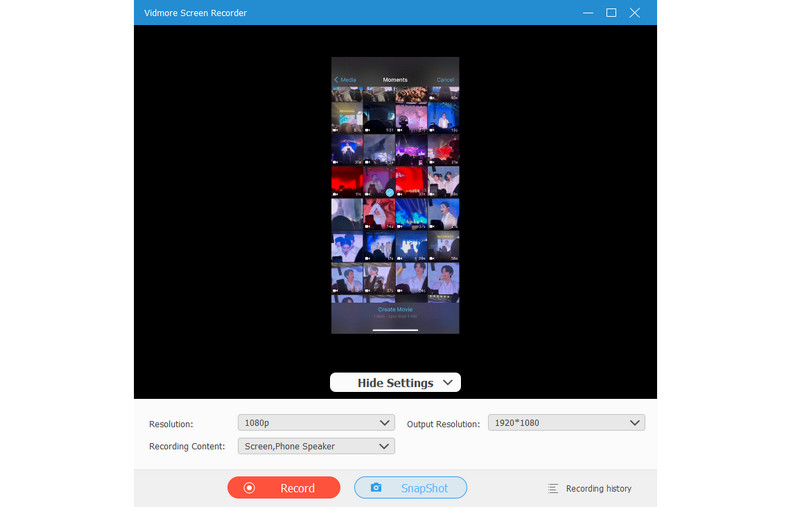
Deel 6. Veelgestelde vragen over wat XRecorder is
Stelt XRecorder Snapchat op de hoogte?
Nee, XRecorder brengt Snapchat niet op de hoogte wanneer je iemands verhaal opneemt of chat. XRecorder werkt onafhankelijk en discreet. Toch is het van vitaal belang om te onthouden dat Snapchat de gebruiker op de hoogte kan stellen als je een screenshot maakt van hun verhaal of chat.
Wordt XRecorder weergegeven op Snapchat?
XRecorder wordt niet weergegeven op Snapchat of andere applicaties. Het werkt op de achtergrond. Het zorgt er dus voor dat uw schermopnameactiviteiten privé blijven. Tegelijkertijd interfereert het niet met de normale werking van andere apps.
Wat is beter: AZ Screen Recorder versus XRecorder?
AZ Screen Recorder en XRecorder zijn uitstekende opties voor Android-schermopname. Maar toch hangt het af van uw voorkeuren. AZ Screen Recorder staat bekend om zijn eenvoud en scala aan instellingen. Aan de andere kant biedt XRecorder een intuïtieve interface en gelijktijdige audio-opname. Bovendien biedt het gameplay-opname met hoge FPS. Kies op basis van uw specifieke behoeften en gewenste functies.
Is XRecorder veilig?
Ja, XRecorder wordt beschouwd als een veilige Android-applicatie voor schermopname. Het is beschikbaar op gerenommeerde platforms zoals de Google Play Store. Bovendien werken de ontwikkelaars de app regelmatig bij om beveiligings- of prestatieproblemen aan te pakken. Vermijd echter het downloaden van XRecorder van onbetrouwbare bronnen.
Hoe audio opnemen in XRecorder?
Volg deze stappen om audio op te nemen in XRecorder:
Stap 1. Open de XRecorder-app op uw Android-apparaat
Stap 2. Tik op de optie Microfoon om audio-opname in te schakelen in Instellingen.
Stap 3. Pas de audio-instellingen aan, zoals kiezen tussen interne of externe audiobronnen.
Stap 4. Start het schermopnameproces door op de knop Opnemen te klikken. Ten slotte kan XRecorder zowel video als audio tegelijkertijd vastleggen.
Gevolgtrekking
Uiteindelijk is dat alles wat u moet weten over de XRecorder app. De uiteindelijke keuze is aan jou of je het wel of niet gebruikt. Maar toch is het een fatsoenlijke app voor een schermrecorder op Android. In dergelijke gevallen, als u het scherm van uw computer of iOS-apparaat wilt opnemen, is er een tool die u kunt gebruiken. De software die wij ten zeerste aanbevelen is Vidmore Screen Recorder. Het is een eenvoudig te gebruiken app waarvoor geen vaardigheden vereist zijn om de schermen van het apparaat vast te leggen.


